紫光重装系统后本地连接不见了该怎么办
更新时间:2017-08-14 14:39:38
作者:烂好人
紫光重装系统后本地连接不见了该怎么办?今天有网友跟小编反映,使用紫光重装系统xp后,发现电脑本地连接不见了,这是怎么回事呢?遇到这种情况的时候应该怎么办呢?为了能够帮助到有需要的朋友,今天小编就来跟大家讲讲紫光重装系统后本地连接不见了该怎么办。

方法/步骤
由于是新装的系统,所以考虑是否安装了网络适配器的驱动,点击我的电脑->右键->管理->设备管理器,有网络适配器这代表驱动安装好了,没有网络适配器,第一步肯定就安装网络适配器
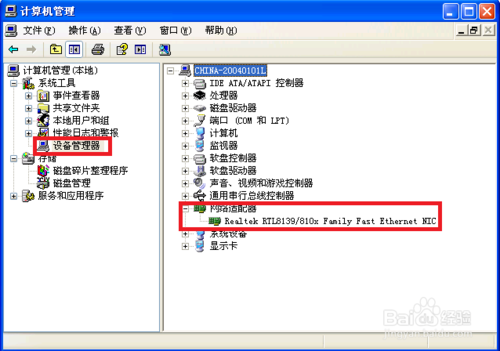
我们可以利用驱动精灵安装好网络适配器,现在的驱动精灵都是带安装网络驱动的,可以在没有网的情况下,帮系统安装好驱动,如果网络驱动安装好后,还是显示空白,还是无法上网。那么,这个时候,我们就应该TCP/IP的服务是否已经启动了。
点击我的电脑->右键->管理->服务和应用程序->服务。
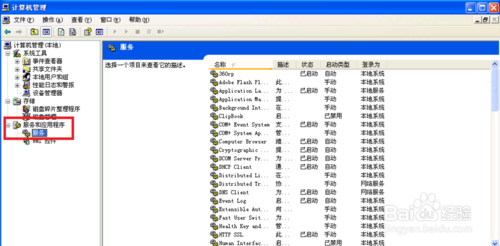
在服务列表中,找到TCP/IP NetBIOS Helper 查看其服务是不是处于启动状态,如果不是,右键点击启动即可。
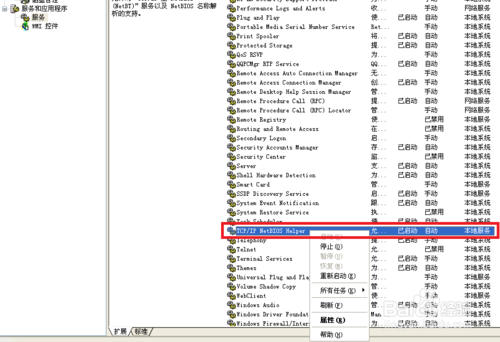
同时,检查Network Connections 服务,如果是关闭的就开启此服务。

在检查完上面的方法后,再次查看网上邻居,右键单击网上邻居->属性。就会看到本地连接已经出现了。
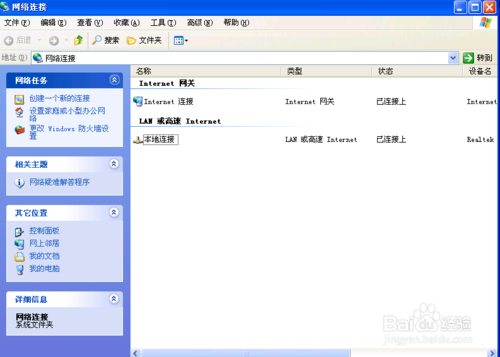
关于紫光重装系统后本地连接不见了该怎么办就跟大家介绍到这了,希望能够帮助到大家。
系统重装相关下载
系统重装相关教程
重装系统软件排行榜
重装系统热门教程
- 系统重装步骤
- 一键重装系统win7 64位系统 360一键重装系统详细图文解说教程
- 一键重装系统win8详细图文教程说明 最简单的一键重装系统软件
- 小马一键重装系统详细图文教程 小马一键重装系统安全无毒软件
- 一键重装系统纯净版 win7/64位详细图文教程说明
- 如何重装系统 重装xp系统详细图文教程
- 怎么重装系统 重装windows7系统图文详细说明
- 一键重装系统win7 如何快速重装windows7系统详细图文教程
- 一键重装系统win7 教你如何快速重装Win7系统
- 如何重装win7系统 重装win7系统不再是烦恼
- 重装系统win7旗舰版详细教程 重装系统就是这么简单
- 重装系统详细图文教程 重装Win7系统不在是烦恼
- 重装系统很简单 看重装win7系统教程(图解)
- 重装系统教程(图解) win7重装教详细图文
- 重装系统Win7教程说明和详细步骤(图文)




